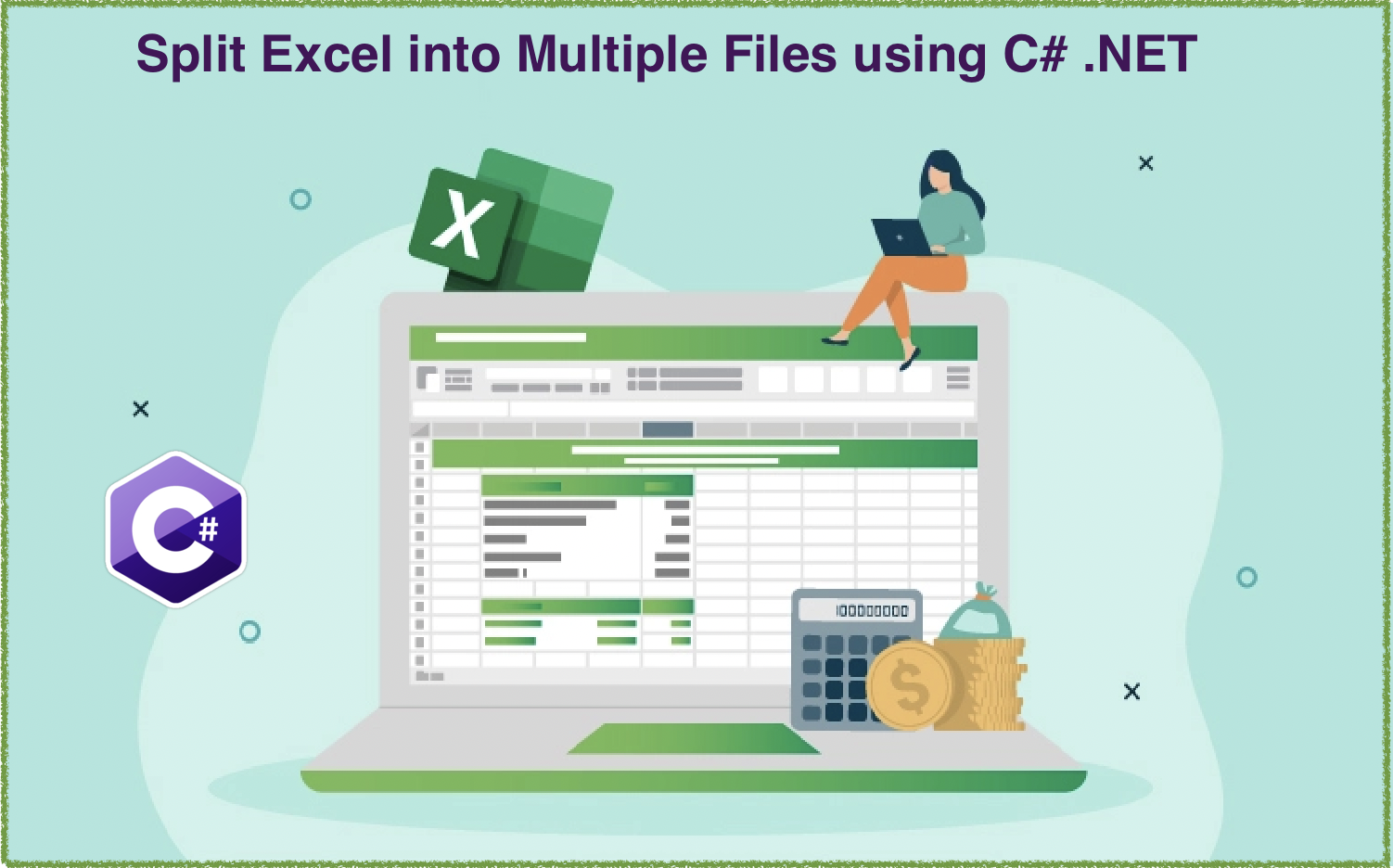
C# .NET-এ এক্সেল (XLS, XLSX) ফাইল স্প্লিট করুন
এক্সেল হল ডেটা পরিচালনা এবং বিশ্লেষণ করার জন্য একটি শক্তিশালী হাতিয়ার, কিন্তু কখনও কখনও, বড় Excel ফাইলগুলির সাথে কাজ করা অপ্রতিরোধ্য হতে পারে। যদি আপনি নিজেকে এক্সেল ফাইলগুলির সাথে লড়াই করতে দেখেন যেগুলি পরিচালনা করার জন্য খুব বড়, সেগুলিকে ছোট ফাইলগুলিতে বিভক্ত করা সাহায্য করতে পারে৷ সৌভাগ্যবশত, .NET REST API এর সাথে, একটি এক্সেল ফাইল বিভক্ত করা একটি সহজ এবং কার্যকর প্রক্রিয়া হতে পারে। এই টিউটোরিয়ালে, আমরা C# .NET ব্যবহার করে এক্সেল ওয়ার্কবুককে একাধিক ফাইলে বিভক্ত করার ধাপগুলির মধ্য দিয়ে আপনাকে হেঁটে দেব, যাতে আপনি আপনার ডেটা নিয়ন্ত্রণ করতে পারেন এবং আপনার কর্মপ্রবাহকে অপ্টিমাইজ করতে পারেন।
- স্প্লিট এক্সেল API
- কিভাবে C# ব্যবহার করে এক্সেল বিভক্ত করবেন
- CURL কমান্ড ব্যবহার করে এক্সেল অনলাইনকে বিভক্ত করুন
স্প্লিট এক্সেল API
Aspose.Cells Cloud SDK for .NET একটি শক্তিশালী টুল যা ডেভেলপারদেরকে ক্লাউডে এক্সেল ফাইলের সাথে কাজ করতে দেয়। এই SDK-এর মূল বৈশিষ্ট্যগুলির মধ্যে একটি হল বড় এক্সেল ফাইলগুলিকে ছোট ফাইলগুলিতে বিভক্ত করার ক্ষমতা, যা ডেটা পরিচালনা এবং বিশ্লেষণের জন্য অবিশ্বাস্যভাবে কার্যকর হতে পারে। এই টিউটোরিয়ালে, আমরা ধাপে ধাপে এক্সেল ফাইলগুলি (XLS, XLSX) বিভক্ত করতে এই SDK কীভাবে ব্যবহার করতে হয় তা দেখাব। আপনি SDK-এ নতুন হন বা এক্সেল ফাইলগুলিকে বিভক্ত করার বিষয়ে আরও জানতে চান, আমাদের গাইড আপনাকে কভার করেছে৷ চল শুরু করি!
শুরু করার জন্য, আমাদের NuGet প্যাকেজ ম্যানেজারের মাধ্যমে আমাদের অ্যাপ্লিকেশনে এর রেফারেন্স যোগ করতে হবে। “Aspose.Cells-Cloud” অনুসন্ধান করুন এবং প্যাকেজ যুক্ত করুন বোতামে ক্লিক করুন। দ্বিতীয়ত, আপনার যদি ক্লাউড ড্যাশবোর্ড-এ একটি অ্যাকাউন্ট না থাকে, তাহলে অনুগ্রহ করে একটি বৈধ ইমেল ঠিকানা ব্যবহার করে একটি বিনামূল্যে অ্যাকাউন্ট তৈরি করুন এবং আপনার ব্যক্তিগতকৃত শংসাপত্রগুলি পান৷
কিভাবে C# ব্যবহার করে এক্সেল বিভক্ত করবেন
এই বিভাগে, আমরা ক্লাউড স্টোরেজ থেকে দুটি ওয়ার্কশীট লোড করতে যাচ্ছি এবং তারপর দ্বিতীয় এক্সেল ওয়ার্কবুকটিকে প্রথমটিতে মার্জ করব।
// সম্পূর্ণ উদাহরণ এবং ডেটা ফাইলের জন্য, অনুগ্রহ করে এখানে যান
https://github.com/aspose-cells-cloud/aspose-cells-cloud-dotnet/
// https://dashboard.aspose.cloud/ থেকে ক্লায়েন্ট শংসাপত্র পান
string clientSecret = "4d84d5f6584160cbd91dba1fe145db14";
string clientID = "bb959721-5780-4be6-be35-ff5c3a6aa4a2";
// ClientID এবং ClientSecret পাস করার সময় CellsApi উদাহরণ তৈরি করুন
CellsApi cellsInstance = new CellsApi(clientID, clientSecret);
// ইনপুট এক্সেল ওয়ার্কবুক
string first_Excel = "myDocument.xls";
try
{
// ক্লাউড স্টোরেজে এক্সেল আপলোড করুন
cellsInstance.UploadFile("myDocument.xlsx", File.OpenRead(first_Excel));
// এক্সেল বিভক্ত অপারেশন শুরু করুন
var response = cellsInstance.CellsWorkbookPostWorkbookSplit(first_Excel, "XLSX", from: 1, to: 2, null, null, null);
// সংযোগ সফল হলে সফলতার বার্তা প্রিন্ট করুন
if (response != null && response.Equals("OK"))
{
Console.WriteLine("Excel Split operation completed successfully !");
Console.ReadKey();
}
}
catch (Exception ex)
{
Console.WriteLine("error:" + ex.Message + "\n" + ex.StackTrace);
}
আসুন উপরের কোড স্নিপেটটি বুঝতে পারি:
CellsApi cellsInstance = new CellsApi(clientID, clientSecret);
আর্গুমেন্ট হিসাবে ক্লায়েন্ট শংসাপত্র পাস করার সময় CellsApi-এর একটি বস্তু তৈরি করুন।
cellsInstance.UploadFile("myDocument.xlsx", File.OpenRead(first_Excel));
প্রদত্ত নামের সাথে ক্লাউড স্টোরেজে ইনপুট এক্সেল আপলোড করুন।
var response = cellsInstance.CellsWorkbookPostWorkbookSplit(first_Excel, "XLSX", from: 1, to: 2, null, null, null);
এক্সেল বিভক্ত অপারেশন শুরু করতে API কল করুন। ওয়ার্কশীট স্প্লিট অপারেশন সূচী 1 থেকে সূচী 2 থেকে শুরু হবে। ফলস্বরূপ ওয়ার্কশীটগুলি একই ক্লাউড স্টোরেজে সংরক্ষণ করা হবে।

এক্সেল বিভক্ত পূর্বরূপ।
উপরের উদাহরণে ব্যবহৃত নমুনা এক্সেল ওয়ার্কবুকগুলি [myDocument.xlsx](https://github.com/aspose-cells-cloud/aspose-cells-cloud-dotnet/blob/master/TestData/myDocument.xlsx থেকে ডাউনলোড করা যেতে পারে )
CURL কমান্ড ব্যবহার করে এক্সেল অনলাইনকে বিভক্ত করুন
আপনি যদি কমান্ড-লাইন সরঞ্জামগুলির সাথে কাজ করতে পছন্দ করেন, cURL হল একটি শক্তিশালী টুল যা আপনাকে HTTP, HTTPS, FTP এবং আরও অনেক কিছু সহ বিভিন্ন প্রোটোকল ব্যবহার করে ডেটা স্থানান্তর করতে দেয়৷ এক্সেল বিভাজনের জন্য cURL কমান্ড ব্যবহার করার মূল সুবিধাগুলির মধ্যে একটি হল এটি আপনাকে প্রক্রিয়াটিকে স্বয়ংক্রিয় করতে দেয়, এটিকে দ্রুত এবং আরও দক্ষ করে তোলে। CURL কমান্ডের সাহায্যে, আপনি একটি REST API ব্যবহার করে এক্সেল ফাইলগুলিকে ছোট ফাইলগুলিতে বিভক্ত করতে পারেন, যা ডেটা পরিচালনা এবং বিশ্লেষণের জন্য অবিশ্বাস্যভাবে কার্যকর হতে পারে। আপনি cURL এবং REST API-তে নতুন হোন না কেন, আমাদের গাইড আপনাকে এক্সেল ফাইলগুলিকে বিভক্ত করার প্রক্রিয়ার মধ্য দিয়ে নিয়ে যাবে, যাতে আপনি আপনার ডেটা আরও ভালভাবে পরিচালনা করতে পারেন।
ক্লায়েন্ট শংসাপত্রের উপর ভিত্তি করে একটি JWT অ্যাক্সেস টোকেন তৈরি করে শুরু করা যাক:
curl -v "https://api.aspose.cloud/connect/token" \
-X POST \
-d "grant_type=client_credentials&client_id=bb959721-5780-4be6-be35-ff5c3a6aa4a2&client_secret=4d84d5f6584160cbd91dba1fe145db14" \
-H "Content-Type: application/x-www-form-urlencoded" \
-H "Accept: application/json"
এখন আমাদের কাছে একটি JWT টোকেন আছে, এক্সেল ওয়ার্কবুককে বিভক্ত করতে আমাদের PostWorkbookSplit API ব্যবহার করতে হবে। অনুগ্রহ করে নিম্নলিখিত কমান্ডটি চালান।
curl -v -X POST "https://api.aspose.cloud/v3.0/cells/myDocument.xlsx/split?format=XLSX&from=2&to=3&splitNameRule=ExtractSheet" \
-H "accept: application/json" \
-H "authorization: Bearer <JWT Token>"
মন্তব্য আখেরী
এই টিউটোরিয়ালে, আমরা এক্সেল ফাইলগুলিকে বিভক্ত করার জন্য দুটি পন্থা কভার করেছি: C# .NET ব্যবহার করা এবং CURL কমান্ড সহ একটি REST API ব্যবহার করা। উভয় পদ্ধতির নিজস্ব সুবিধা রয়েছে এবং পছন্দটি শেষ পর্যন্ত আপনার নির্দিষ্ট চাহিদা এবং পছন্দগুলির উপর নির্ভর করে। C# .NET এর সাথে, আপনার ডেস্কটপ বা মোবাইলে এক্সেল ফাইলগুলিকে বিভক্ত করার জন্য আপনার হাতে একটি শক্তিশালী টুল রয়েছে। অন্যদিকে, CURL কমান্ড সহ একটি REST API ব্যবহার করে আপনি প্রক্রিয়াটিকে স্বয়ংক্রিয় করতে এবং ক্লাউডে এক্সেল ফাইলগুলিকে বিভক্ত করতে পারবেন। আপনি যে পদ্ধতিই বেছে নিন না কেন, আমাদের ধাপে ধাপে গাইড আপনাকে একজন পেশাদারের মতো Excel ফাইলগুলিকে বিভক্ত করার জন্য জ্ঞান এবং দক্ষতা প্রদান করেছে। আজই আপনার এক্সেল ওয়ার্কফ্লো অপ্টিমাইজ করা শুরু করুন!
উপকারী সংজুক
প্রস্তাবিত প্রবন্ধ
সম্পর্কে আরও জানতে অনুগ্রহ করে নিম্নলিখিত লিঙ্কগুলিতে যান: